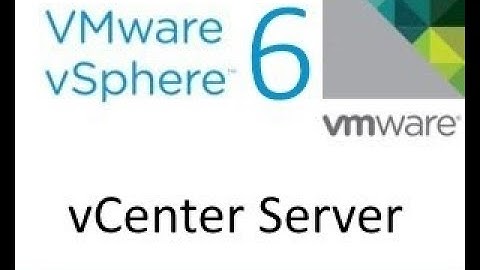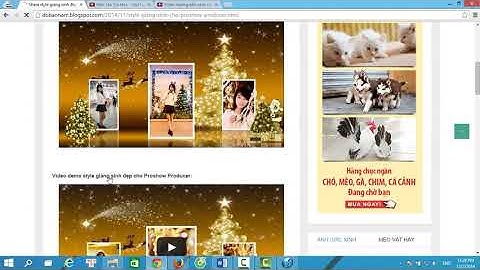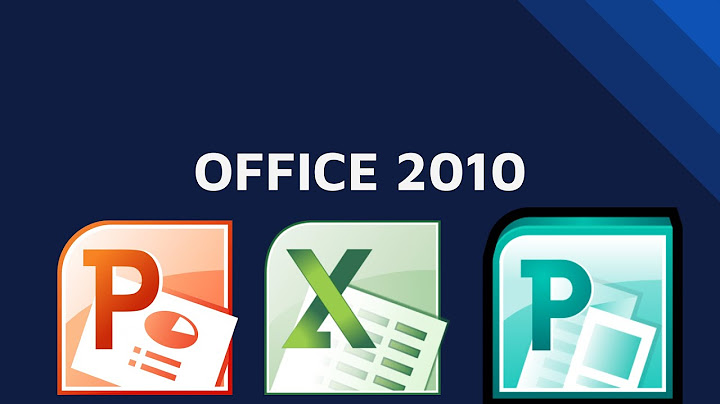Hiện nay việc chia sẻ vị trí trên google map cho bạn bè, người thân không còn quá xa lạ khi bạn có thể dễ dàng chia sẻ thông qua Facebook, Zalo, Messenger,… để tìm thấy nhau một cách dễ dàng hơn. Tuy nhiên không phải ai cũng có thể thực hiện được các bước này, nếu vậy thì bạn có thể tham khảo bài viết ngày hôm nay. Trong bài viết này Mega đã hướng dẫn chia sẻ vị trí trên Google Maps đơn giản chỉ với vài thao tác cơ bản. Show  Hướng dẫn chia sẻ vị trí trên Google Maps đơn giản chỉ với vài thao tác cơ bản I. Cách chia sẻ vị trí trên Google Maps1. Chia sẻ tọa độ vị tríBước 1: Đầu tiên bạn cần mở Cài đặt trong điện thoại của mình lên > Tiếp tục chọn ứng dụng Google Maps > Vị trí > Chọn Luôn luôn.  Chia sẻ tọa độ vị trí Bước 2: Mở ứng dụng Google Maps trên điện thoại > Tiếp tục thực hiện đăng nhập > Chọn vào Avatar tài khoản như hình dưới đây.  Hướng dẫn chia sẻ tọa độ vị trí  Bước 3: Tiếp tục bạn chọn Chia sẻ vị trí như hình dưới đây.  Cách chia sẻ vị trí trên google map Bước 4: Chọn Bắt đầu. Bước 5: Chọn khoảng thời gian chia sẻ, tăng giảm thời gian ở hai biểu tượng dấu cộng/trừ hoặc chọn Cho tới khi bạn tắt tính năng này.  Hướng dẫn chia sẻ vị trí trên google map Bước 6: Chọn người nhận như hình dưới đây.  Chọn người chia sẻ
2. Chia sẻ lộ trình di chuyểnBước 1: Tại ứng dụng Google Maps điều bạn cần làm lúc này là nhập điểm đến và điểm đi để hình thành chuyến đi. Khi hiển thị đường đi, nhấn nút Bắt đầu.  Chia sẻ lộ trình di chuyển Bước 2: Hiển thị đường đi chi tiết nhấn vào biểu tượng gạch ngang bên dưới để mở thêm tùy chọn. Tại đây người dùng nhấn vào phần Chia sẻ tiến trình chuyến đi.  Hướng dẫn chia sẻ tiến trình chuyến đi Bước 3: Sau khi đã thực hiện các thao tác trên, lúc này bạn cần chọn người dùng mà mình muốn chia sẻ chuyến đi, hoặc sử dụng các ứng dụng bên dưới để chia sẻ.  Lựa chọn người dùng muốn chia sẻ chuyến đi  II. Chia sẻ vị trí Google Mapsb trên iPhone với ứng dụng Find MyBước 1: Đầu tiên bạn cần mở app Find My trên điện thoại của bạn.  Mở app Find My Bước 2: Bạn chọn tab People. Chọn Start Sharing Location. Nhập tên hoặc số điện thoại của người bạn muốn chia sẻ vị trí và bấm Send.  Chia sẻ vị trí Google Mapsb trên iPhone với ứng dụng Find My Bước 3: Chọn thời gian muốn chia sẻ và bấm OK. Bạn có thể dừng chia sẻ vị trí của mình cũng ngay trên tab People đó bằng cách bấm vào người liên quan và chọn Stop Sharing My Location. Bạn cũng có thể dừng nhanh việc chia sẻ vị trí với mọi người bằng cách chọn tab Me và tắt tùy chọn Share My Location.  Chọn Share My Location Có thể thấy đây là hình thức chia sẻ vị trí có thể áp dụng khi ai đó chia sẻ vị trí trực tiếp của họ không chỉ từ ứng dụng Find My mà còn từ Tin nhắn hoặc Danh bạ. III. Hướng dẫn chia sẻ vị trí Google Maps qua MessengerBước 1: Bạn cần mở ứng dụng Messenger trên điện thoại, sau đó chọn tên người bạn mình muốn gửi địa chỉ hiện tại. Bước 2: Nhấn chọn biểu tượng hình mũi tên góc trái phía cuối cửa sổ trò chuyện.  Chọn biểu tượng hình mũi tên góc trái phía cuối cửa sổ trò chuyện Bước 3: Nếu là lần đầu tiên người dùng chia sẻ vị trí hiện tại của mình trên Facebook Messenger, hãy nhấn chọn dòng Cho phép truy cập vị trí để Facebook tự động cập nhập địa chỉ chính xác nhất.  Chọn dòng Cho phép truy cập vị trí để Facebook tự động cập nhập địa chỉ chính xác nhất Bước 4: Sau khi bạn thực hiện xong các thao tác thì chỉ cần chọn Bắt đầu chia sẻ vị trí trực tiếp. Và người bạn trên Facebook Messenger đó sẽ nhận được địa chỉ chính xác nơi bạn đang sống.  Chọn bắt đầu chia sẻ vị trí trực tiếp IV. Chia sẻ vị trí trên Google Maps qua tin nhắn ZaloBước 1: Mở ứng dụng zalo trên điện thoại, lưu ý nhớ bật tính năng định vị trên điện thoại mình trước khi thực hiện thao tác chia sẻ. Sau đó chọn đối tượng mà mình muốn chia sẻ vị trí hiện tại. Bước 2: Nhấn chọn dấu … nằm phía dưới của Zalo và chọn biểu tượng Vị trí như hình dưới đây.  Chia sẻ vị trí với bạn bè trên Zalo Bước 3: Có 2 lựa chọn mà bạn có thể chia sẻ gồm:
 Chia sẻ hành trình trực tiếp
 Gửi vị trí hiện tại của bạn Sau khi nhấn nút chia sẻ vị trí thì lúc này zalo sẽ hiển thị thông báo Xác nhận bạn có muốn gửi vị trí này cho người bạn đó không? Nhấn Có để xác nhận để chia sẻ vị trí của bạn đến người mà bạn muốn chia sẻ vị trí nhé. V. Tổng kếtCó thể thấy Google Map là ứng dụng định vị, chỉ đường và chia sẻ vị trí hiện tại của người dùng phổ biến nhất hiện nay. Như vậy trong bài viết này Mega đã hướng dẫn bạn chia sẻ vị trí trên Google Maps đơn giản chỉ với vài thao tác cơ bản. Hy vọng qua bài viết này bạn có thể chia sẻ vị trí hiện tại của mình đến với mọi người, chúc bạn thành công. Ngoài ra nếu bạn muốn tìm hiểu thêm thông tin về thủ thuật thì cũng có thể truy cập vào website mega.com.vn để cập nhật thêm thông tin hay về thủ thuật nhé. |